Maison >Les sujets >Premiere >Comment créer des calques de réglage dans Premiere
Comment créer des calques de réglage dans Premiere
- coldplay.xixioriginal
- 2020-10-12 09:57:3436998parcourir
Comment créer un calque de réglage Premiere : Tout d'abord, le calque de réglage ne peut pas être créé dans le nouveau menu du fichier ; puis cliquez avec le bouton droit sur la zone vide du projet pour trouver le calque de réglage puis conservez ; le calque de réglage par défaut en fonction des paramètres du projet ; une fois la création finale terminée, faites glisser le calque de réglage vers la fenêtre de la chronologie pour créer une série chronologique.
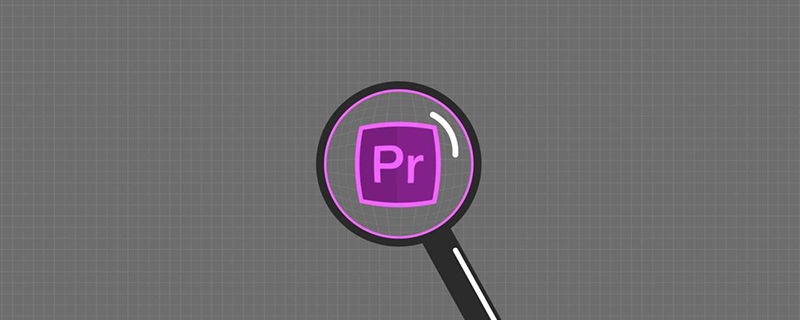
Recommandations d'apprentissage associées : Tutoriel Premiere mise en route vers la maîtrise
Construire Méthodes Premiere pour ajuster les calques :
1 Tout d’abord, ouvrons le logiciel PR à titre d’exemple.
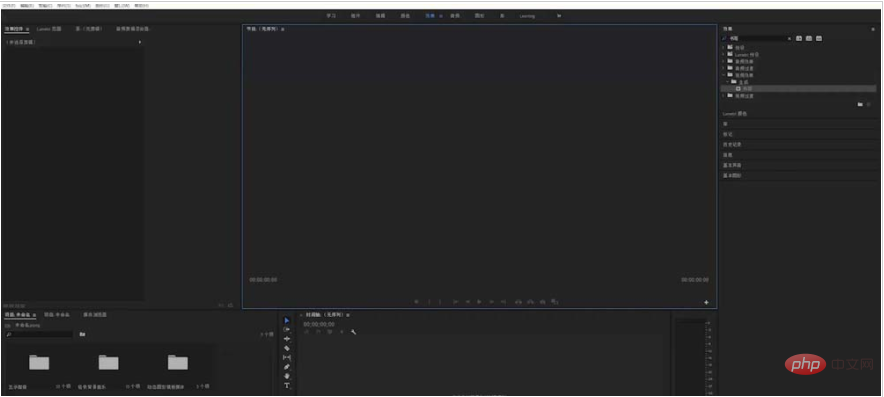
2. Les calques de réglage ne peuvent pas être créés dans le nouveau menu du fichier.
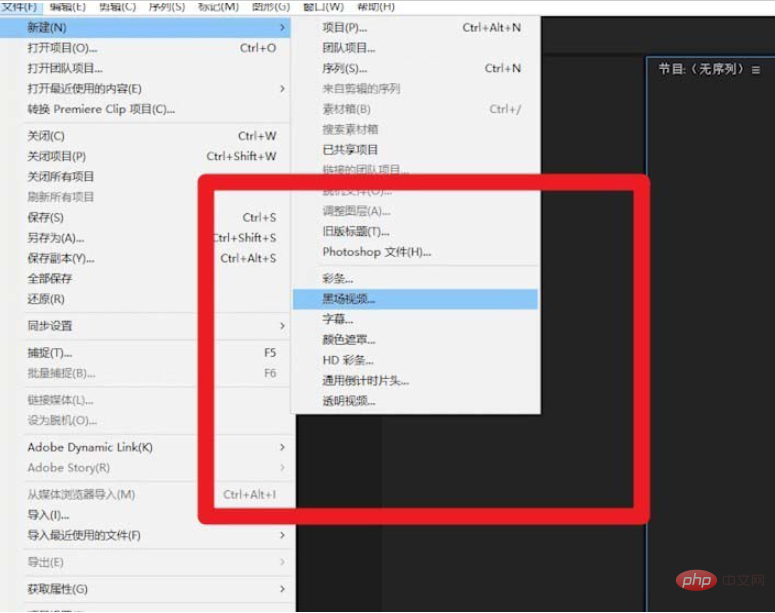
3. Nous pouvons cliquer avec le bouton droit de la souris dans la zone vide du projet, puis trouver le calque de réglage dans le nouveau projet.
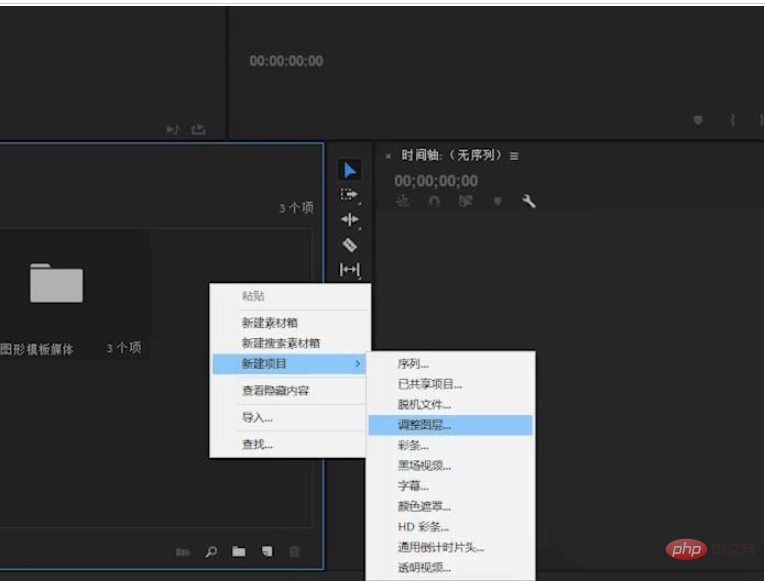
4. Vous pouvez également cliquer sur le bouton Nouvel élément dans la fenêtre du projet pour créer un calque de réglage.
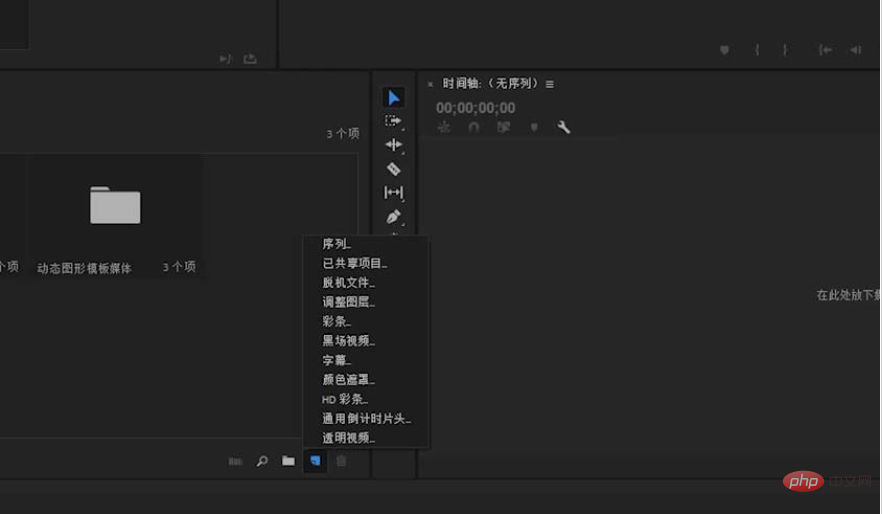
5. Ajustez le calque et conservez les paramètres par défaut en fonction des paramètres du projet.
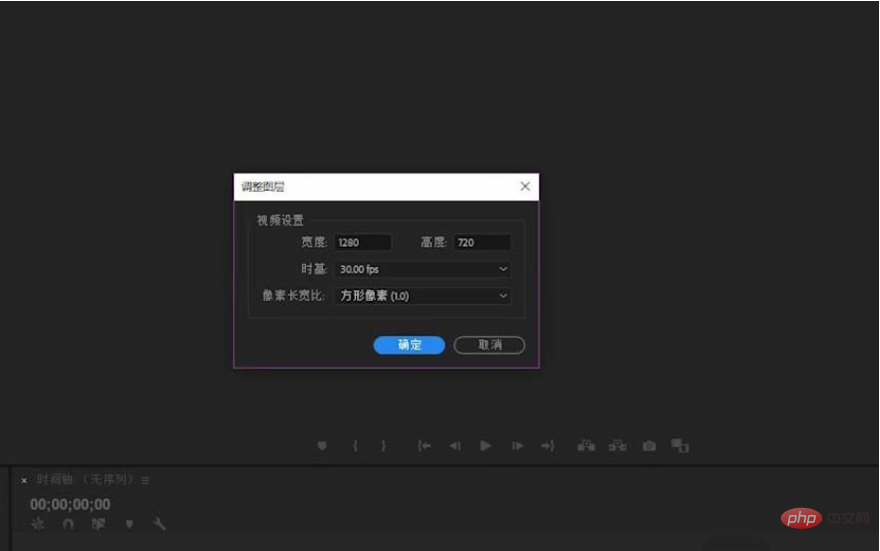
6. Une fois la création terminée, faites glisser le calque de réglage vers la fenêtre de la chronologie pour créer la série chronologique.
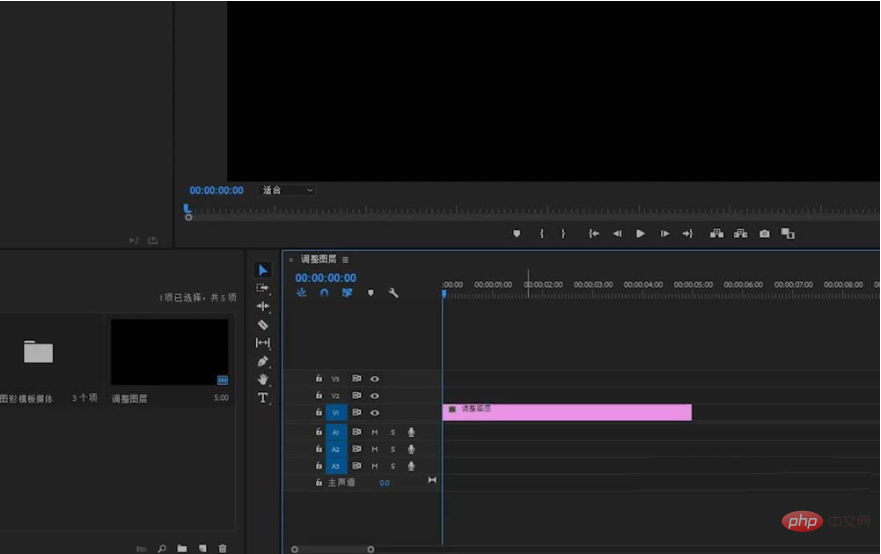
Ce qui précède est le contenu détaillé de. pour plus d'informations, suivez d'autres articles connexes sur le site Web de PHP en chinois!

